Melog: Archives > Entry – X05HTで音楽を聴く その1の続き。
X05HTで整えた音楽環境についてのメモその2。その3はありません。これでおしまい。
今度は、Bluetoothを使って音楽を聴く方法について。ただしBluetoothの使用とはいっても、目的はBluetoothヘッドホンを使う事ではなく、PCに接続されたスピーカーから音楽を鳴らす事を目的としている。図で表すと以下のようになる(図が適当すぎる…)。
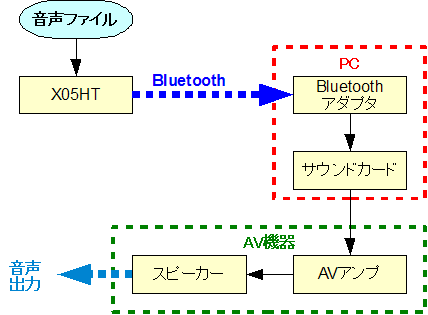
この目的は、何と言ってもベッドに寝転がりながら好きな音楽を自宅の5.1chスピーカーで聴く事。
最初は、PC側にリモコン受信機を取り付けてPC内に保存された音楽を聴く事も試みていた。ただCDと違って音楽データがフォルダツリー構造になってたり、数が膨大だったりするので、CDみたいに適当に操作しても目的の音楽を選択するのが困難だったりする。しかも、PCの画面が遠くて操作するのが大変。
そこで発想を変えて、音楽ファイルを手元に持ってきて、それを手元で文字を見ながら操作する方法に切り替える事にした。その際、手元のプレイヤーからスピーカーまで音楽を送るために、Bluetoothが必要になるという理屈。
この記事は、その設定を行うまでのメモについて。これについては、やたらと苦労したので、過程等を多少詳細に書いておく。最初は勝手がよく分からず、「今現在、Bluetoothで接続されているのかどうか」すらよく分からなかったので、無駄に時間を費やしてしまったもので…。
Bluetoothの設定
音楽を転送するためのBluetoothプロファイルはA2DPを使用する。そのため、本体側にA2DPに対応したBluetoothアダプタが必要。自分の場合、その辺は既にクリア。
ちなみに、自分の使用しているBroadcom製Bluetoothスタック上は以下のように表示される。
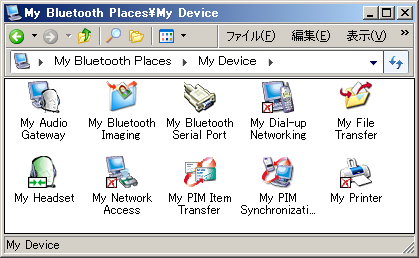
この場合、接続中は「My Headset」が使用されている。最初、HSPプロファイル=「My Headset」、A2DPプロファイル=「My Audio Gateway」かと思ってたのだけど、どうもこのアイコンはプロファイルと1対1ではないらしい。
X05HT側も、接続するだけなら特にこれと言って準備する事は無し。
あえて言えば、Pocket の手にBluetoothの音質を設定する項目があるので、その辺をいじっておく。
ペアリング
ペアリングについては、PC側かX05HT側のどちらかを他のデバイスから検出可能な設定にした上で、もう一方からBluetoothの検出を行う、という通常通りのBluetoothペアリング操作を行えばOK。
この時、X05HT側でBluetoothの設定から、「デバイス」のペアリングされたデバイスを開くと、そこに使用可能なBluetoothプロファイルがリストアップされる。
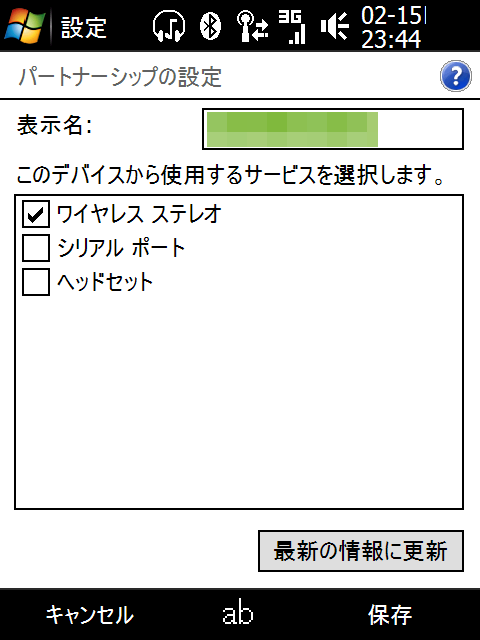
今回必要なのは「ワイヤレスステレオ」(=A2DP)。それ以外は必要無いのでチェックを外す。特に、「ヘッドセット」にチェックを入れっぱなしにすると、自宅で着信があったときににPCのスピーカー/マイクに接続されてしまうという間抜けな状況になる(笑)。
A2DPで接続
最初は、Bluetoothを有効にした時に、勝手にA2DPで接続される…と思っていたのだけど、どうやらそういうわけではないらしい。なお、A2DP接続が行われている場合、アイコンがタイトルバーに表示されるので、接続されているかどうかはすぐ分かる。
標準状態でこのA2DP接続を行う手段を模索したのだけど、Bluetoothの設定から、デバイスのプロファイルをOFF→ONと切り替える操作ぐらいしか見つからなかった。
そもそもこのプロファイルはイヤホン等の使用を想定しているので、「相手(イヤホン)側からA2DPの接続要求があれば接続する」という作りらしい。だから、X05HT側から接続要求を出す方法が用意されていないようだ。
…しかし、それでは使い勝手が悪くて使い物にならない。そこで色々検索した結果、正にこの状況にピタリの「A2DPToggle」なるソフトを発見。
Teksoft – Future Teknology
これをインストールすると、Todayににコントロールが表示され、プログラムに「A2DP Toggle」が追加される。余談だけど、これのインストール時に端末が停止したようになってしまった。しばらく待ってたら完了してくれたようだけど、ちょっと怪しい感じ。
これにより、A2DP接続のON/FF切換が、X05HT側から一発で行えるようになる。Todayのコントロールをそのまま利用するのもいいけれど、A2DP Toggleアイコンをお気に入りのランチャ等に登録して、ワンタッチで切り替える使い方が良いと思う。
以下はその一例。Bluetoothで音楽を聴くときは、事前にアイコンをタッチする、という使い方をする。まだカスタマイズ中なのでとりあえずの形だけど、こんな使い方もあるよ、という事で。
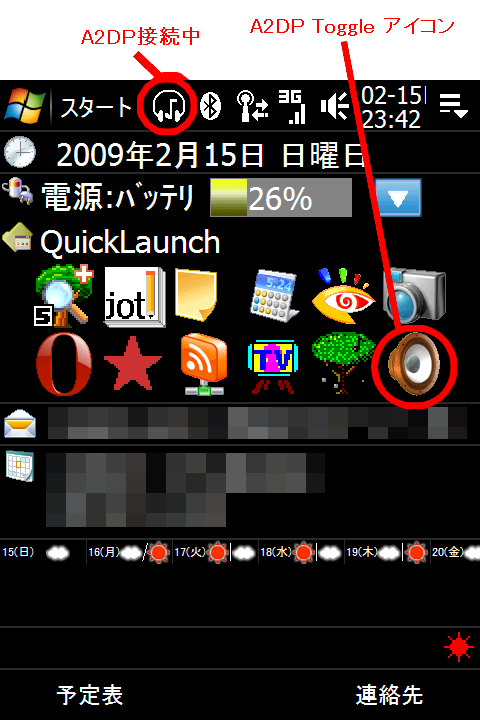
そんな感じで、これでベッドに寝転がりながら自由に好きな音楽を聞ける環境が完成。現在のところ、長い事夢みていた環境が構築できた事で、非常に満足しています。
ちなみに、手持ちのMP3のビットレートは200前後なので、Bluetoothの帯域的には問題ない。実際、音質的にも特に問題は無さそう。ただし、電源ボタンを押したりする操作をすると、プチっと音が切れる事があるのが玉にきず。
追記
が出ない場合、Windowsのミキサーがミュートになっていないかどうか確認すること。
Windows XPの場合、ボリュームコントロールから「オプション」→「プロパティ」を開いて、Bluetoothのミキサーデバイスを選択、「音量の調整」は「録音」にチェックを入れて「OK」を押す。つまり、Bluetooth側から入力される音声の音量を調整するということ。
以下の画像のように、「ミュート」にチェックが入っていないか、ボリュームは小さくなっていないかを確認する。Windows起動時に勝手にミュートにしてしまう環境もある(というか、家の環境が…)ので注意。

コメントを残す